win10桌面右键一直转圈卡死怎么办 win10电脑右键就转圈圈卡死如何修复
更新时间:2023-02-14 09:34:34作者:runxin
我们在日常运行win10电脑的过程中,也常常会在系统桌面上进行简单的鼠标右键刷新操作,不过最近有小伙伴也反馈自己win10电脑每次在桌面上鼠标右键操作的时候光标总是会转圈圈卡死,对此win10桌面右键一直转圈卡死怎么办呢?以下小编就来教大家win10电脑右键就转圈圈卡死修复方法。
具体方法:
1、按下键盘的Win+R组合键,在打开的运行窗口中输入regedit,然后回车。
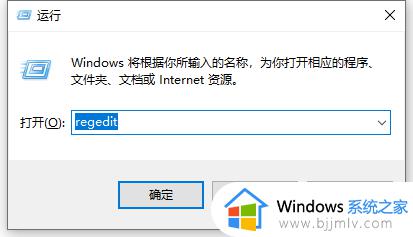
2、接下来我们会进入注册表编辑器。这里,为了保险起见,最好将注册表先导出保存一份,免得删掉一些重要的东西。
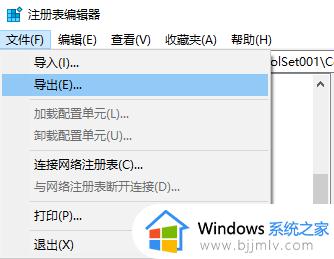
3、下面我们依次按照顺序点击左侧的注册表编辑器,进入HKEY_CLASSES_ROOTDirectoryBackgroundshellexContextMenuHandlers目录。
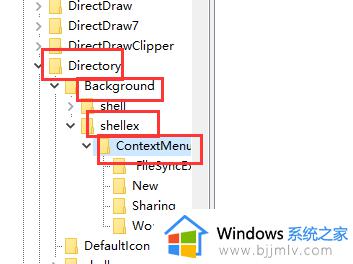
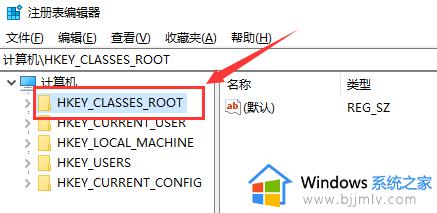
4、然后根据个人的需求,将不需要的删掉,或者保留“new”这一项,其他的全部删掉,这样就可以删除右键的菜单多余的选项。
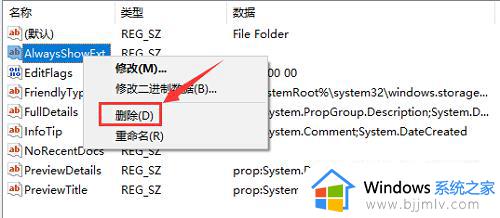
5、回到桌面,点击右键刷新,是不是恢复以前的快捷了。
上述就是有关win10电脑右键就转圈圈卡死修复方法了,有遇到相同问题的用户可参考本文中介绍的步骤来进行修复,希望能够对大家有所帮助。
win10桌面右键一直转圈卡死怎么办 win10电脑右键就转圈圈卡死如何修复相关教程
- win10桌面右键转圈怎么办 win10右键桌面一直转圈修复方法
- win10右键卡死转圈打不开怎么办 win10右键一直转圈卡死如何解决
- win10右键桌面一直转圈圈是什么原因 win10桌面点右键一直转圈圈修复方法
- win10桌面右键没反应一直转圈怎么办?win10桌面点右键一直转圈圈修复方法
- win10右键文件夹一直转圈假死怎么办 win10文件夹右键一直转圈终极解决办法
- win10重启卡死在转圈怎么办 win10重启转圈圈很久修复方法
- win10右击桌面一直转圈怎么办 win10系统右击桌面一直转圈圈处理方法
- win10欢迎界面卡死怎么办 win10欢迎转圈不转卡住如何解决
- win10系统重置后鼠标右键一直转圈如何修复
- win10启动一直在转圈怎么办 win10启动转圈圈很久如何修复
- win10如何看是否激活成功?怎么看win10是否激活状态
- win10怎么调语言设置 win10语言设置教程
- win10如何开启数据执行保护模式 win10怎么打开数据执行保护功能
- windows10怎么改文件属性 win10如何修改文件属性
- win10网络适配器驱动未检测到怎么办 win10未检测网络适配器的驱动程序处理方法
- win10的快速启动关闭设置方法 win10系统的快速启动怎么关闭
热门推荐
win10系统教程推荐
- 1 windows10怎么改名字 如何更改Windows10用户名
- 2 win10如何扩大c盘容量 win10怎么扩大c盘空间
- 3 windows10怎么改壁纸 更改win10桌面背景的步骤
- 4 win10显示扬声器未接入设备怎么办 win10电脑显示扬声器未接入处理方法
- 5 win10新建文件夹不见了怎么办 win10系统新建文件夹没有处理方法
- 6 windows10怎么不让电脑锁屏 win10系统如何彻底关掉自动锁屏
- 7 win10无线投屏搜索不到电视怎么办 win10无线投屏搜索不到电视如何处理
- 8 win10怎么备份磁盘的所有东西?win10如何备份磁盘文件数据
- 9 win10怎么把麦克风声音调大 win10如何把麦克风音量调大
- 10 win10看硬盘信息怎么查询 win10在哪里看硬盘信息
win10系统推荐